Win7电脑开机慢是许多用户普遍面临的问题,它会导致用户的工作效率下降,甚至造成不必要的烦恼。本文将为大家介绍Win7电脑开机慢的原因,并提供一些有效...
2025-06-30 151 电脑
按下 Win + I 键打开Windows设置面板。
点击“帐户”,然后选择“其他用户”。
点击“+”号,进入新用户创建界面。
填写用户名和密码,并勾选允许用户更改密码和密码永不过期的选项。
点击“创建”完成新用户的创建。
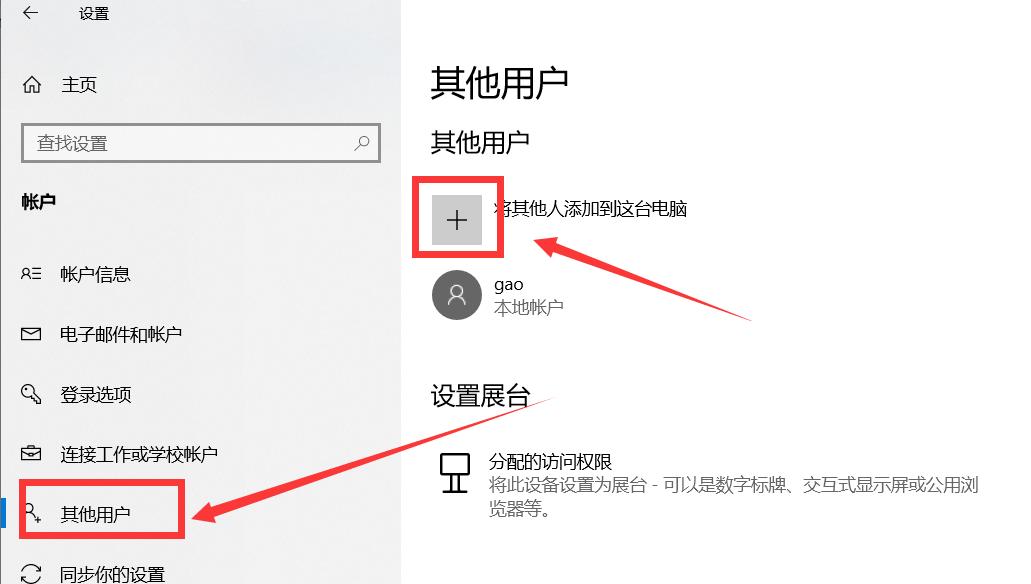
打开“此电脑”,进入F盘(或任意盘符)。
创建一个新的文件夹,例如命名为“共享文件夹”。
右键点击文件夹,选择“属性”。
点击“共享”,然后点击“共享”按钮。
输入第一步创建的用户名或“everyone”,设置权限为“读取/写入”。
点击“共享”,完成共享文件夹的设置。
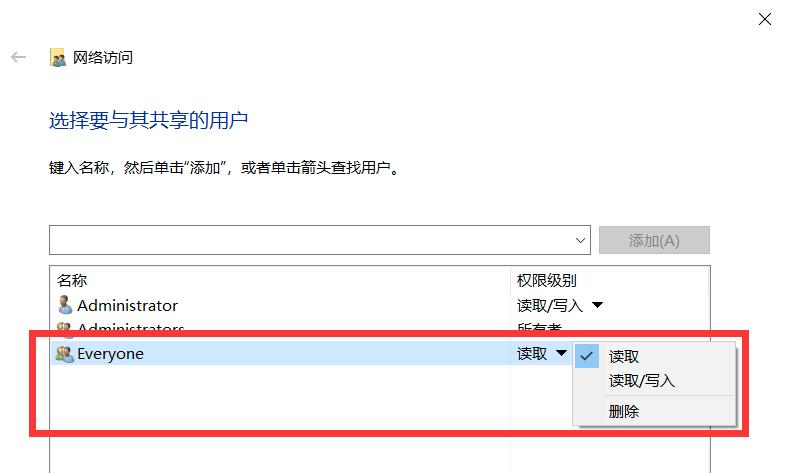
打开Windows设置面板,点击“应用”。
点击“程序和功能”。
选择“启用或关闭Windows功能”。
勾选“SMB 1.0/CIFS File Sharing Support”。
点击“确定”安装,系统可能会重启。
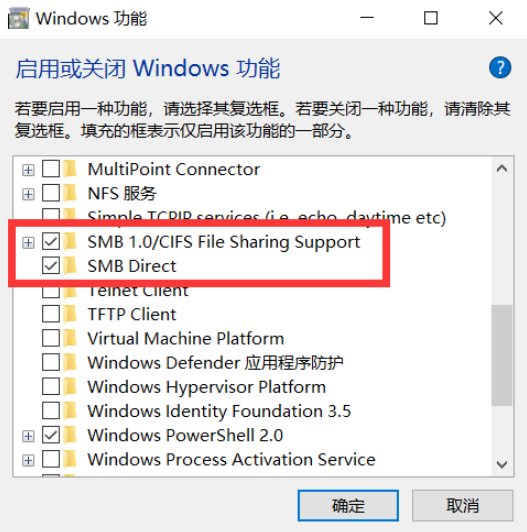
确保手机和电脑连接在同一局域网下。
打开华为手机的“文件管理”应用。
点击“网络邻居”,手机将自动扫描局域网中的设备。
选择你的电脑名,输入第一步创建的用户名和密码。
进入后,可以看到共享文件夹,实现文件传输。
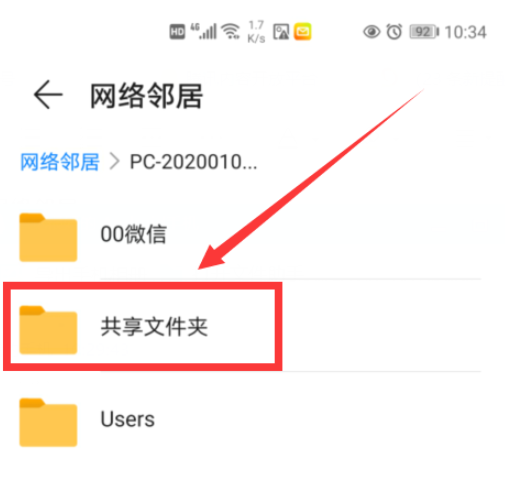
相关文章
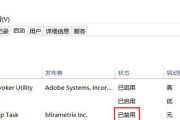
Win7电脑开机慢是许多用户普遍面临的问题,它会导致用户的工作效率下降,甚至造成不必要的烦恼。本文将为大家介绍Win7电脑开机慢的原因,并提供一些有效...
2025-06-30 151 电脑

随着智能手机的普及和应用需求的不断增长,手机GPU(图形处理器)的性能成为用户关注的焦点之一。本文将深入探讨华为手机的GPU性能,包括其特点、应用领域...
2025-06-28 181 华为手机

在现代社会中,网络已经成为人们生活和工作中必不可少的一部分。然而,有时我们会遇到电脑无法连接WiFi的情况,这不仅会影响我们的网络使用体验,还会给工作...
2025-06-15 151 电脑
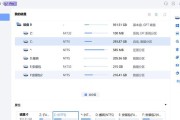
在一台电脑上使用两个C盘装系统可以让用户在同一台电脑上同时拥有不同的操作系统,提高工作和娱乐的灵活性。本文将为您介绍如何通过分区技术实现双系统安装和切...
2025-06-11 217 电脑

随着科技的不断发展,4G电脑已经成为我们日常生活中的必需品。而安装适合的操作系统也是使用4G电脑的关键步骤之一。本文将重点介绍如何以4G电脑为主体,快...
2025-04-26 251 电脑

随着智能手机的普及,华为作为一家国际知名的通信设备制造商,推出了一系列的高性能手机。华为T8950n作为其旗舰机型之一,在配置和功能方面具有出色的表现...
2025-04-22 184 华为手机
最新评论